升级4K显示器:明基EW2780U 开箱体验!Type-C 反向充电,笔记本、主机一线连接。
创作立场声明:非常不错的4K 27寸显示器,组双屏。
本文为个人亲身体验评测后产出,欢迎理性讨论!
前言
大家好,俺又来了!
显示器已经成为我们生活中必不可少的产品了。
而我一直用的都是明基显示器,今年双十一优惠丰厚,想着家里的老款27寸显示器要升级了,于是添置了一台4K显示器。
这台显示器的型号是明基的EW2780U:
个人使用有一周左右,感觉非常的不错,于是写了这篇文章,分享给大家。
购买理由
1、最近搬新家了,也把书房重新布置了一番,目前感觉还是挺漂亮的。
下面这张图片使用的显示器:是明基的EW2780Q,2K分辨率的27寸显示器,用了一年多了,一直感觉还不错:
2、但是,前不久我分享的书房改造文章中,就有小伙伴指出,这一个27寸的显示器有点太小了。
毕竟桌子这么长,可以换一个更大的显示器。
然后稀里糊涂的就给我种草了,心里一直在想,要不要换一台更大的显示器呢?
如果我换了一台显示器,那我这台旧显示器又得处理掉,显示器是易碎品,处理是很麻烦的。
所以,我思前想后,还是再入手一台27寸的显示器,组成双屏模式,这样似乎就更合适一点。
还好没有换32寸的显示器,那个有点太高了。27寸的高度,组个双屏,效果应该也不错。
于是,我就这样入手了明基EW2780U显示器,下图是完成的效果,舒服多了:
3、明基EW2780U显示器,也是目前最热门的27寸4K显示器,销量好到爆炸!
4K分辨率,99% sRGB广色域的IPS屏幕,178°可视角度,支持HDR一键切换。
自带2个5W大音响和明基超好用的智慧调光护眼功能,还支持Type-C 和笔记本、主机一线直连!
对于我这种需要用Macbook Pro办公,也会打游戏的人来说,简直太合适了!
2K+4K屏幕的组合,也是非常不错,无论是影音娱乐,还是办公写作,都很好:
外观展示
1、整个显示器的包装采用白色风格,很漂亮:
2、拆下包装盒,内部有支架、HDMI线、电源线、说明书保修卡、显示器:
3、首先,我们来安装支架:
4、将支架拧上螺丝:
5、然后塞入到显示器上,用附带的两颗螺丝固定:
6、这样,显示器就安装好了。
明基EW2780U显示器和我之前的EW2780Q,在外观上几乎是一样的。
新版的使用了金色古铜质感的边框和支架:
7、不得不说,这台显示器的颜值还是很好看的,纤边美感设计、简洁大气:
而且雾面的屏幕,不会存在倒影情况:
8、再来看下接口,从左到右分别是耳机接口、HDMI 2.0接口2个、DP 1.4接口、Type-C 接口和电源孔位:
9、背后的盖子也可以打开,能支持挂墙或者安装支架,还有易于藏线的设计,很巧妙:
10、显示器背后的五维遥杆,操作非常顺手。
还提供了2个自定义按钮,很方便:
11、再来展示一下显示器背后的铭牌,是2021年3月生产的:
12、接下来,我们用HDMI线接入到PC主机,点亮显示器。
从下图就可以看出来,右边4K分辨率能显示的画面更多,细节也更丰富。
查了一下,它支持super resolution超解析,效果非常不错,很细腻,色彩更好:
使用体验
1、首先,我测试了一下显示器的画面,对比之前的EW2780Q,这台EW2780U色彩表现似乎更好一些:
2、根据下图球形物体看来,右边的4K分辨率的EW2780U 色彩细节要丰富一些:
3、随后,我拨动显示器背后的五维摇杆,来看一下显示器设置:
4、显示器内置的设置也非常丰富,几乎能调的地方都可以调整:
5、在色彩设定这里,就支持7种色彩模式,为了保护眼睛,后续我使用了低蓝光模式。
还有3种HDR模式,色温、灰度、AMA等全部可以调整:
6、在信息面板中,也可以看到分辨率是3840*2160、60帧:
7、在所有设置中,我最喜欢的是Eye Care设置里的B.I.+护眼功能,我果断开启这个功能:
8、明基EW2780系列,都支持硬件级别的 B.I.+智慧调光功能。
如下图所示,在显示器中心有一个传感器,用来识别当前的环境光线:
9、当我们关掉房间里的灯,可以看到显示器右下角出现了一只小眼睛,会识别到环境的光线来改变显示器亮度。
类似于我们手机上的自动亮度功能:
10、我这里实际测试一下,当我关掉房间的灯光时,右侧打开B.I.+ 智慧调光功能会准确改变显示器亮度,让画面更暗,避免刺伤我们的眼睛。
强烈推荐大家打开这个功能,真的很实用:
11、除了护眼,EW2780U还有 HDRi按钮。
这个功能,是支持用户一键切换HDR效果,是明基最新独有的HDR技术,兼具画质和护眼:
12、HDR模式中,一共有3种模式,分别是影院HDRi、游戏DHRi、HDR:
当开启影院HDRi后,画面会实现如电影质感的24帧,非常享受。
13、这里,我找来一张图片,测试每个模式之间的显示区别:
14、对比EW2780Q,当我们的EW2780U开启HDRi模式后,画面的质感更好,各个细节也更丰富:
15、特别是在看大片的时候,打开HDRi模式,可以有更好的观影体验。
后面我会放上视频为大家演示效果:
16、在放视频之前,不得不提一下,明基EW2780U底部还内置了2个5W的大音响,专业treVolo音效,音质表现很不错:
17、我们来看一段视频。
视频里面我展示了显示器的音质表现,以及切换了HDRi的效果:
18、明基EW2780U 内置专业的treVolo音效,一共有5种设定,大家可以自行切换,满足不同的功能需求:
19、由于明基EW2780Q显示器,我已经用了一年多了,所以对它的同系列非常熟悉。
两款显示器,除了分辨率不一致,其它的护眼功能、HDR功能,全部都有,所以可以一起使用,特别的很爽:
20、而且显示器支架前方的小区域,还可以用来收纳一些小东西,细节到位:
21、最后,我们EW2780U,还支持只用一根Type-C线接入我们的Macbook 笔记本电脑。
将笔记本电脑上的画面放大,提高工作效率:
22、这里展示一张动图:
23、并且这一根线,还有60W的反向充电能力,可以给我们的笔记本或者游戏主机进行充电:
简直就是PS4、PS5等主机的黄金搭档:
24、当笔记本外接4K显示器后,在4K显示器上可以看到显示的效果非常非常的细腻。
27寸的4K外接显示器,真的最舒服了:
25、平时我经常用Win10的电脑打游戏、看电影、写文章、做测试。
而Macbook Pro,才是我的生产力工具,我会用这个笔记本做项目、剪辑、设计等。
当接入到4K分辨率的EW2780U后,能显示的内容也更多了,画质很好:
26、目前,我可以同时用Win系统查资料,MAC系统做项目。
双屏协同的感觉真的太棒了:
视频
我在前不久开箱这台显示器的时候,还录了一个开箱视频。
这个视频,非常详细的展示了这个显示器的各个功能,特别是音质表现,还有HDR以及色彩之间的对比。
推荐对这台显示器感兴趣的小伙伴看一下:
总结
又到了总结的时候了。
明基EW2780U,绝对是当下最适合家庭用户使用的27寸4K显示器了。
如果您目前还是用的普通显示器,想换一台更好的,那么我强烈推荐这台EW2780U,真的特别的好用。
最后总结一下优缺点:
优点:
1、画质优秀,4K 27寸 IPS屏幕,99% SRGB 广色域+10bit色深,无论是做图像处理,还是玩游戏,都爽歪歪。
2、护眼功能太强大了,6大爱眼技术,B.I.+硬件级智慧调光功能,特别适合家庭用户使用。
3、HDRi一键切换,看电影、玩游戏、极致享受!
4、支持Type-C 一线连接笔记本电脑、游戏主机,带60W反向充电。
5、内置了2个5W大音响,而且音质表现非常不错,可以省下买音箱的银子了。
建议:
1、支架方面略显薄弱,希望后续推出可旋转升降的支架。
2、内置了大音响后,感觉显示器略厚,希望能做薄一些。
好了,到此这就是本文的全部内容了,感谢您的观看。
如果觉得文章写得还行,欢迎点赞、收藏,我们下次再见,白白。


















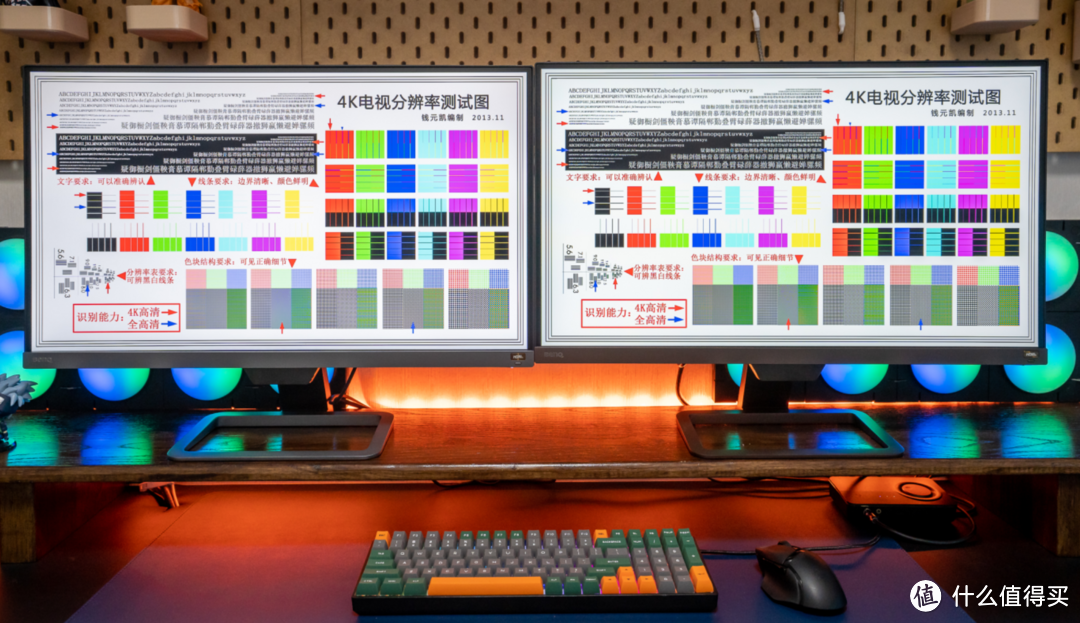


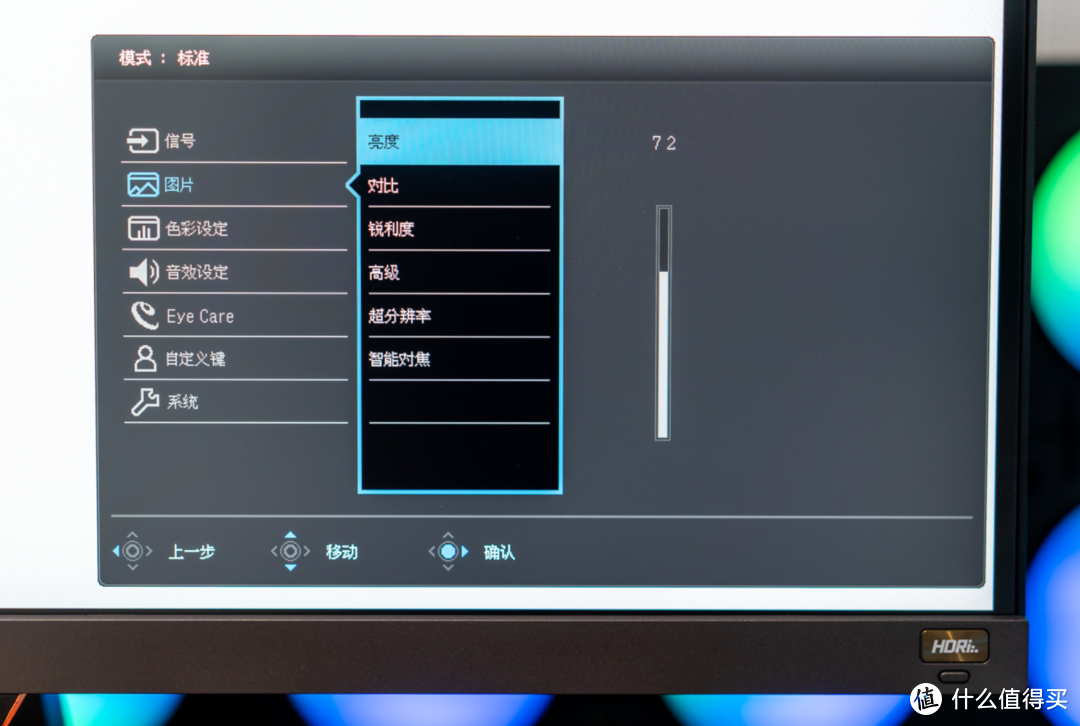

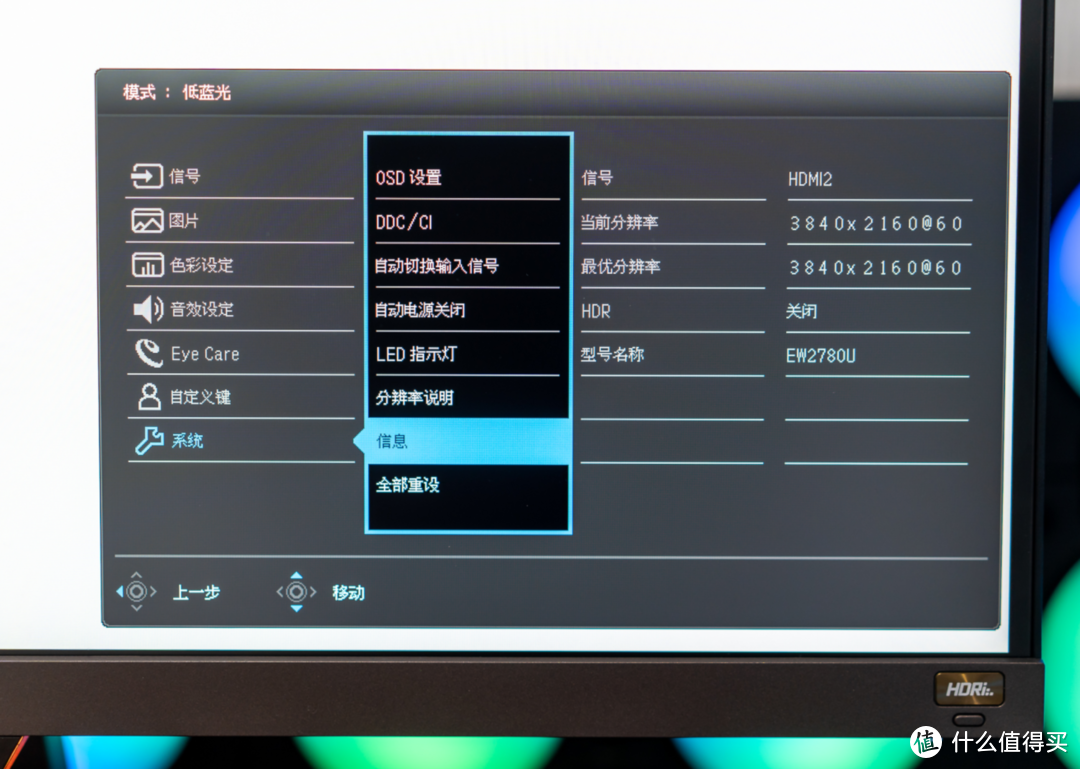
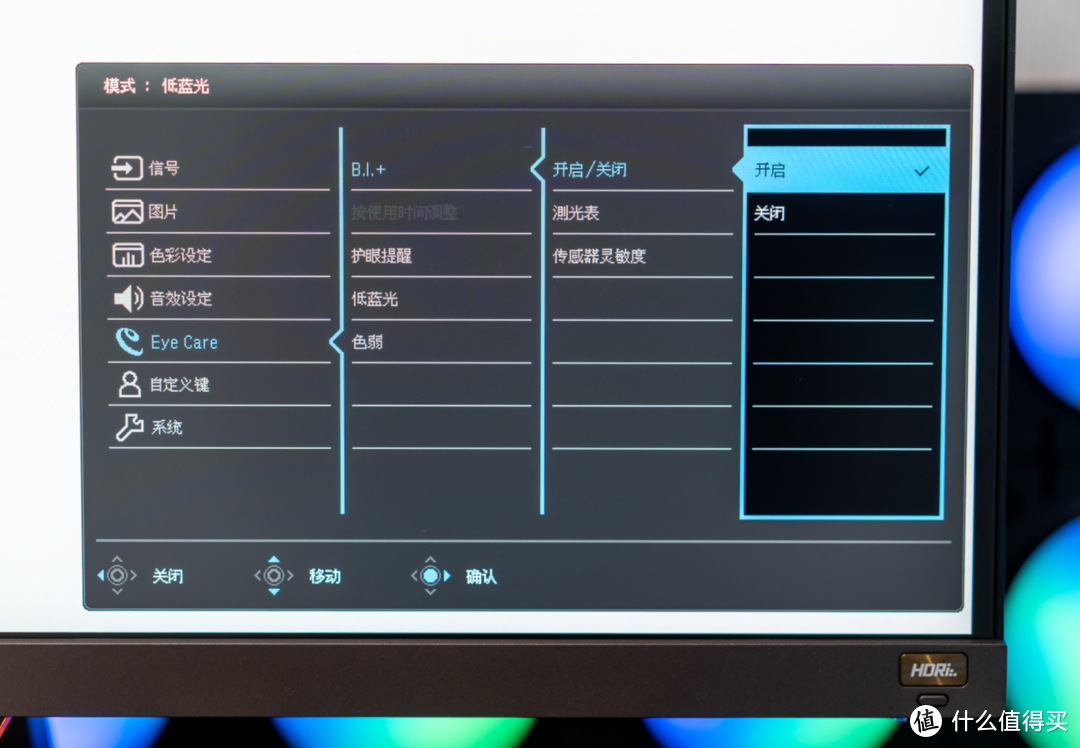







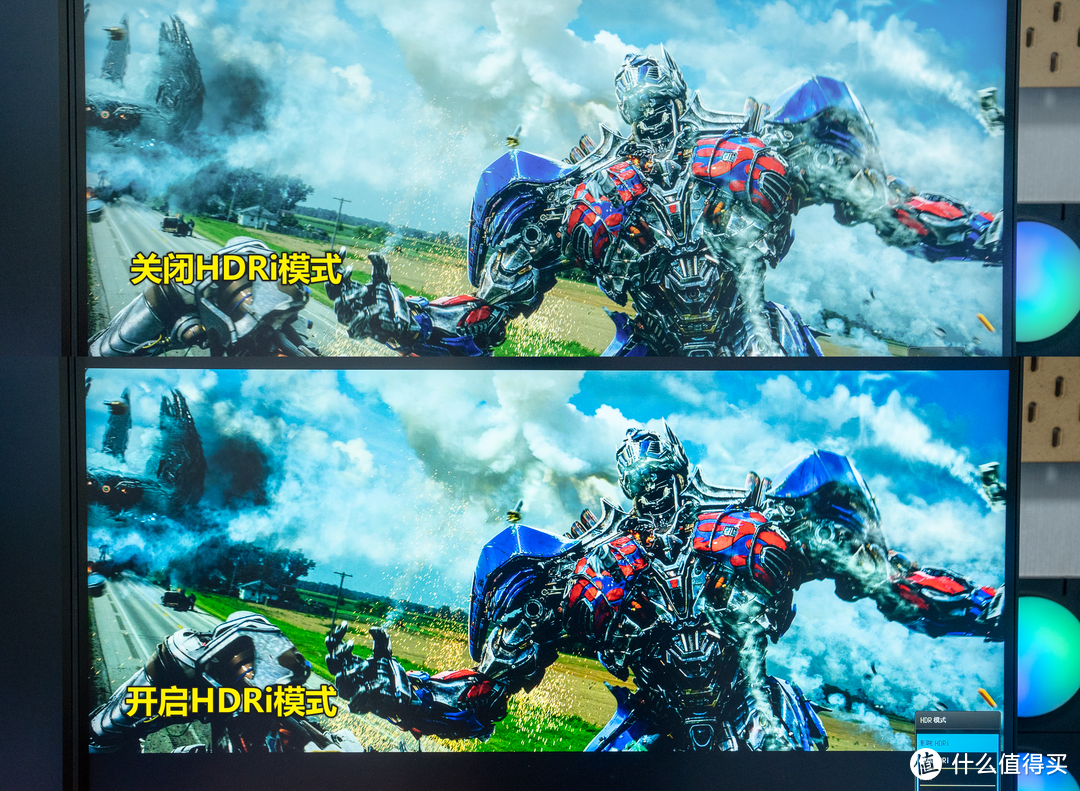





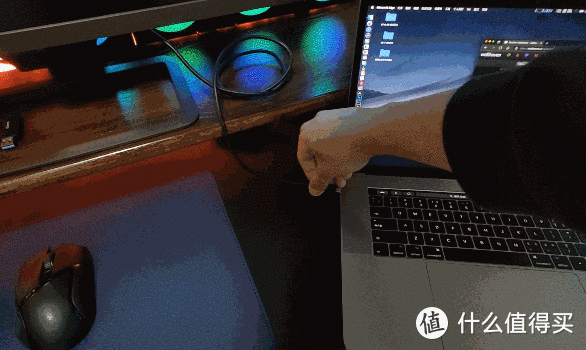

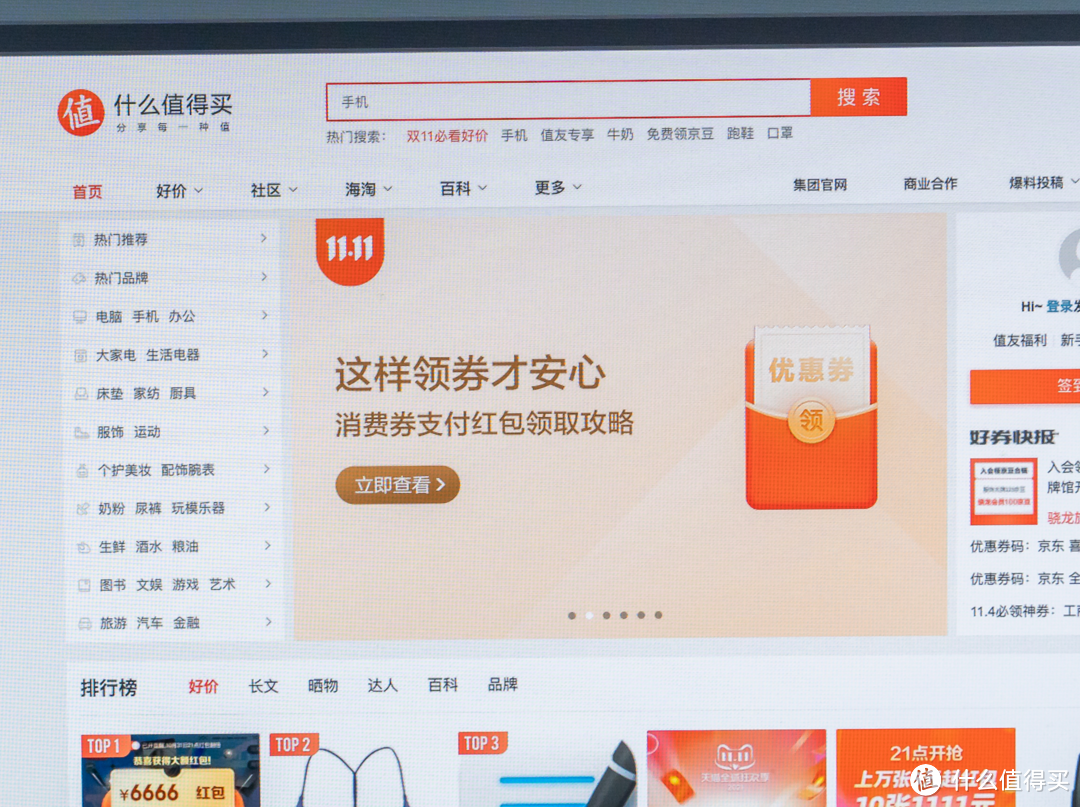



















































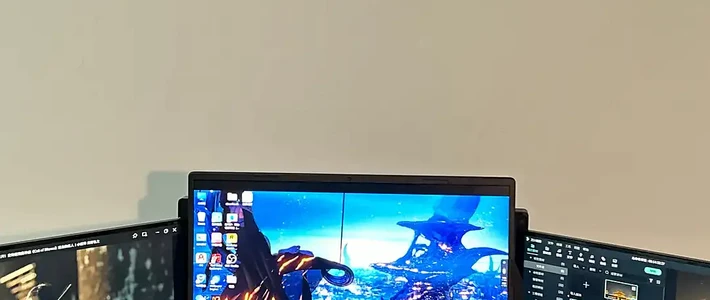


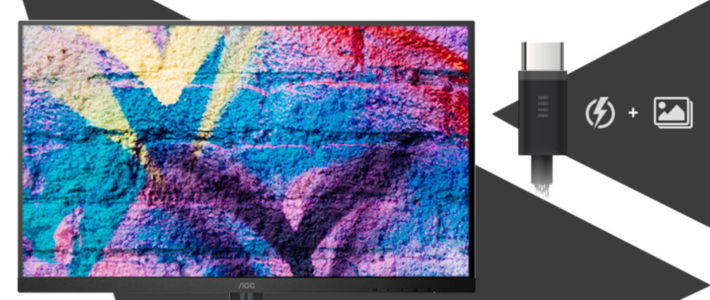






























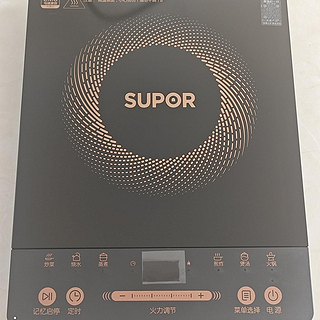







值友7777065751
校验提示文案
八十迈的蜗牛
校验提示文案
运输层
校验提示文案
小拓海
校验提示文案
chad099
校验提示文案
值友2361774495
校验提示文案
值友6141297861
校验提示文案
一旋
校验提示文案
不充会员真省钱
校验提示文案
ChaosX_cc
校验提示文案
Duskz
校验提示文案
金鹏freedom
校验提示文案
六目
校验提示文案
值友2745149438
校验提示文案
灰凉
校验提示文案
月有缺8003
校验提示文案
值友2027841678
校验提示文案
过期豆浆
校验提示文案
值友9616223413
校验提示文案
auncher
校验提示文案
值友2361774495
校验提示文案
灿波波
校验提示文案
bigchicken
校验提示文案
值友6141297861
校验提示文案
麻婆豆腐LC
校验提示文案
闷倒驴
校验提示文案
auncher
校验提示文案
值友9616223413
校验提示文案
过期豆浆
校验提示文案
值友2027841678
校验提示文案
月有缺8003
校验提示文案
灰凉
校验提示文案
值友2745149438
校验提示文案
chad099
校验提示文案
六目
校验提示文案
金鹏freedom
校验提示文案
小拓海
校验提示文案
Duskz
校验提示文案
ChaosX_cc
校验提示文案
八十迈的蜗牛
校验提示文案